win11 excel卡死怎么办 win11用excel经常卡死如何解决
更新时间:2023-05-29 17:59:10作者:huige
excel是款很常用的软件,不管是学习还是工作都会经常用到,然而有用户在升级win11系统后,反映说使用excel的时候出现了卡死无响应的情况,导致不能正常使用,许多人遇到这样的问题都不知道要怎么解决,为了帮助到大家,这就给大家介绍一下win11用excel经常卡死的详细解决方法吧。
具体方法如下:
1、点击“文件”-“选项”。
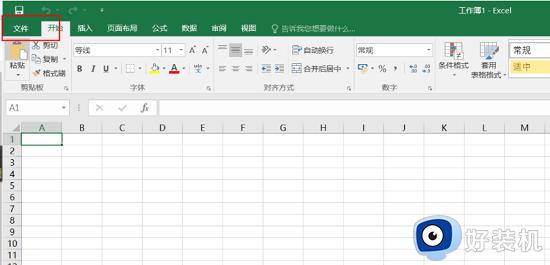
2、点击“常规”选项卡,取消勾选显示开始屏幕。
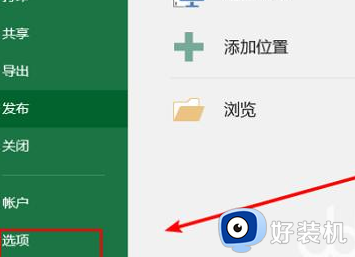
3、选择“加载项”-“管理(Excel加载)”-“转到”。
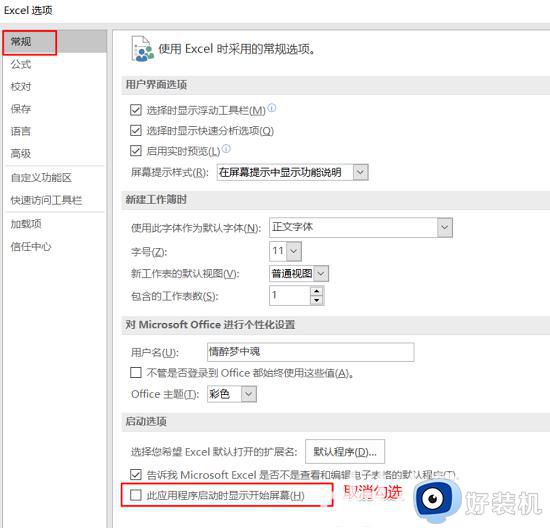
4、取消所有宏。
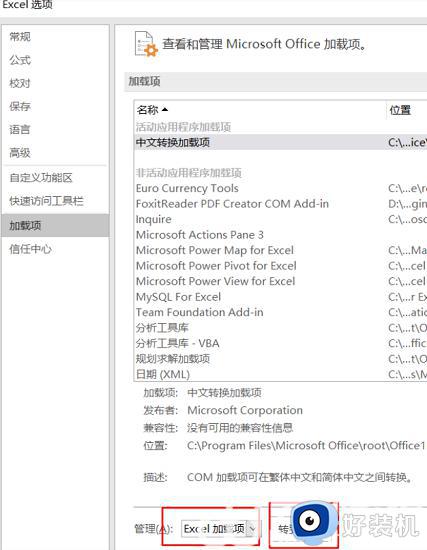
5、选择“加载项”-“管理(Com加载)”-“转到”。
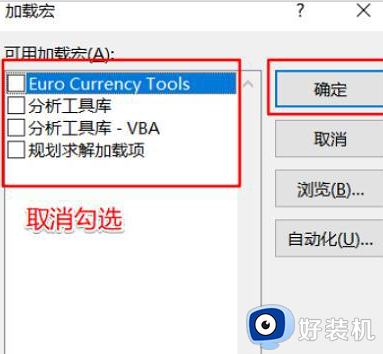
6、取消加载项,然后确定。
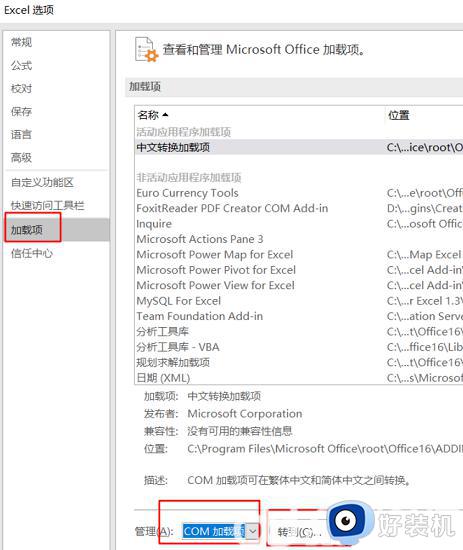
7、点击“信任中心”-“信任中心设置”,将“隐私选项”取消勾选。

7、点击“信任中心”-“信任中心设置”,将“隐私选项”取消勾选。
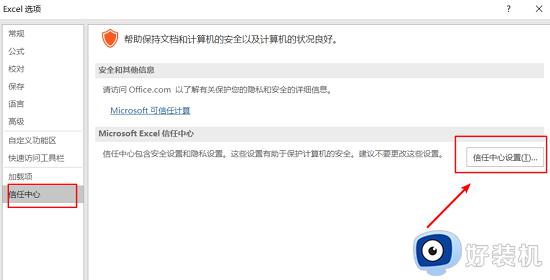
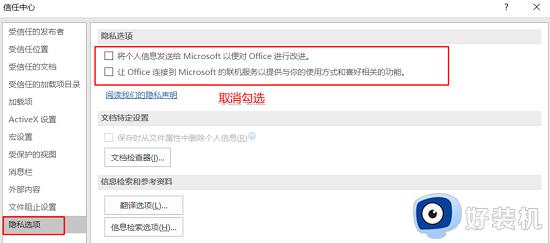
8、点击“高级”,“常规”处将“请求自动更新链接”取消勾选
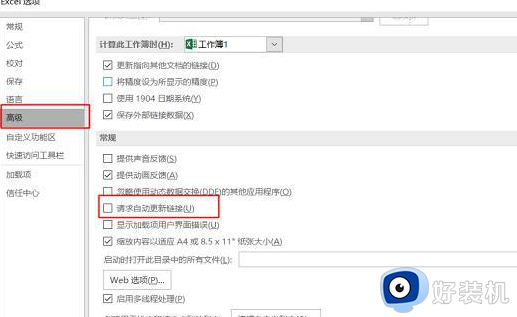
9、点击“高级”-“web选项”-“文件”,取消勾选下面两项
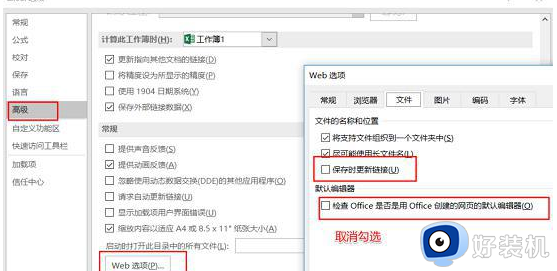
上述给大家介绍的就是win11 excel卡死的详细解决方法,碰到这样情况的用户们可以参考上述方法步骤来进行解决即可。
win11 excel卡死怎么办 win11用excel经常卡死如何解决相关教程
- Win11使用Excel很卡怎么办 Win11使用Excel卡死解决方法
- win11 用着用着突然就卡死了为什么 win11经常卡住不动死机如何解决
- win11任务栏崩溃卡死怎么办 win11任务栏频繁卡死如何解决
- win11系统任务栏卡死怎么办 win11任务栏频繁卡死如何解决
- win11文件夹卡死无法关闭怎么办 win11文件夹卡死无法关闭的解决方法
- win11任务栏卡死是什么原因 win11任务栏经常卡死如何处理
- win11右键就卡死怎么回事 win11右键菜单卡死的解决教程
- win11右键文件夹卡死如何修复 win11右键文件夹卡死的解决方法
- win11任务栏频繁卡死怎么办 win11任务栏卡死如何修复
- win11电脑界面卡住了怎么办 win11界面卡死如何解决
- win11家庭版右键怎么直接打开所有选项的方法 win11家庭版右键如何显示所有选项
- win11家庭版右键没有bitlocker怎么办 win11家庭版找不到bitlocker如何处理
- win11家庭版任务栏怎么透明 win11家庭版任务栏设置成透明的步骤
- win11家庭版无法访问u盘怎么回事 win11家庭版u盘拒绝访问怎么解决
- win11自动输入密码登录设置方法 win11怎样设置开机自动输入密登陆
- win11界面乱跳怎么办 win11界面跳屏如何处理
win11教程推荐
- 1 win11安装ie浏览器的方法 win11如何安装IE浏览器
- 2 win11截图怎么操作 win11截图的几种方法
- 3 win11桌面字体颜色怎么改 win11如何更换字体颜色
- 4 电脑怎么取消更新win11系统 电脑如何取消更新系统win11
- 5 win10鼠标光标不见了怎么找回 win10鼠标光标不见了的解决方法
- 6 win11找不到用户组怎么办 win11电脑里找不到用户和组处理方法
- 7 更新win11系统后进不了桌面怎么办 win11更新后进不去系统处理方法
- 8 win11桌面刷新不流畅解决方法 win11桌面刷新很卡怎么办
- 9 win11更改为管理员账户的步骤 win11怎么切换为管理员
- 10 win11桌面卡顿掉帧怎么办 win11桌面卡住不动解决方法
